Kết nối thiết bị điều khiển với iPad sẽ giúp ích cho người dùng rất nhiều cho việc thay thế máy tính xách tay cho những ai muốn sử dụng iPad với thiết bị ngoài. Nhất là với những tính năng mới được giới thiệu trong iPadOS.
Một trong những hỗ trợ có ích nhất trên iPadOS 13 là giúp thiết bị kết nối được với chuột. Với phiên bản mới này. Người dùng iPad cuối cùng cũng có thể kết nối chuột Bluetooth với máy tính bảng của họ và thay thế cho đầu vào cảm ứng.
Cách hoạt động của chuột trên iPad tương tự như trên máy tính nhưng sẽ có thêm một số khả năng độc đáo giúp người dùng dễ dàng điều hướng qua giao diện của iPadOS. Hãy xem hướng dẫn dưới đây để kết nối chuột với iPad.
- Cách nâng cấp iPad OS cho iPad trên máy tính
- Cách tạo vị trí giả, fake GPS trên iPhone
- Hướng dẫn chia sẻ mật khẩu Wi-Fi trên iPhone/ iPad
- Cách sửa lỗi không cập nhật được ứng dụng trên App Store
Hướng dẫn kết nối chuột với iPad
Bước 1: Đầu tiên bạn hãy mở ứng dụng Cài Đặt, sau đó truy cập vào menu Bluetooth và bật tính năng Bluetooth lên.
Đặt Mouse của bạn ở chế độ khám phá. Thông thường tất cả các chuột đều có một nút kết nối và đều có hướng dẫn sử dụng để hiển thị thiết bị trong danh sách kết nối Bluetooth.
Khi thấy chuột xuất hiện trong Other Devices, hãy chạm vào đó và sau đó nhấn vào nút nhắc trên nút Pair.
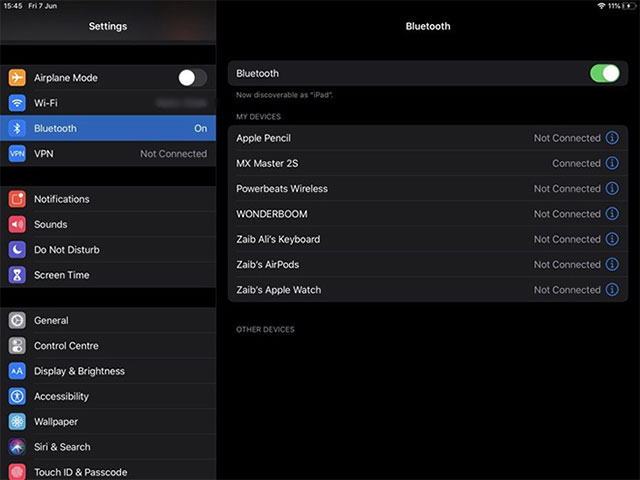
Bước 2: Bây giờ chuột đã được kết nối với iPad, hãy nhấn vào tùy chọn Accessibility (Trợ năng) ở dưới tùy chọn Hiển thị & hình nền. Sau đó chọn Touch và bật tùy chọn AssistiveTouch.
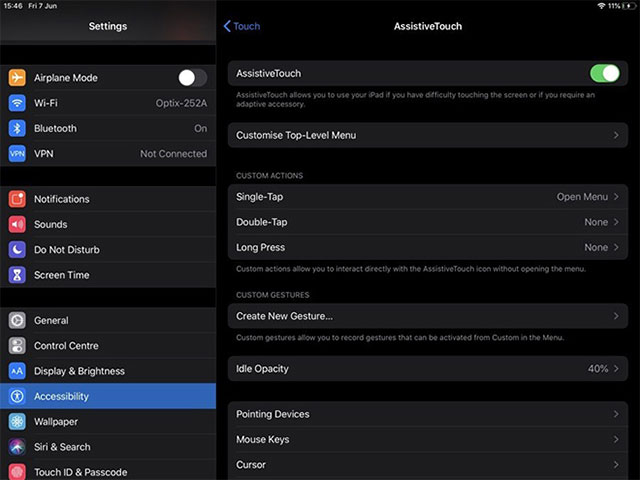
Ngay khi bạn bật tùy chọn AssistiveTouch, bạn sẽ thấy ngay con trỏ chuột xuất hiện trên màn hình iPad theo dạng vòng tròn và sẽ phản hồi khi bạn di chuyển chuột.
Bạn có thể sử dụng con trỏ để thực hiện tất cả các hành động trên màn hình như bình thường với Touch Input. Ví dụ bạn có thể sử dụng con trò chuột để kéo xuống từ góc trên bên phải màn hình để truy cập Control Center hoặc kéo lên từ dưới cùng để trở về màn hình chính.

Khi kết nối chuột vào iPad người dùng cũng có thể sử dụng các tính năng đặc biệt của chuột để thực hiện một số hành động nhất định trên iPad. Ví dụ như bạn có thể dùng chuột giữa cuộc quay lại để về màn hình chính hoặc nhấn đúp vào chuột giữa để truy cập trình chuyển đổi ứng dụng.
Nhấp chuột phải vào iPad sẽ mở menu Assistive Touch. Bạn có thể thay đổi các hành động này bằng cách truy cập Accessibility (Trợ năng) > AssistiveTouch > Pointing Devices,
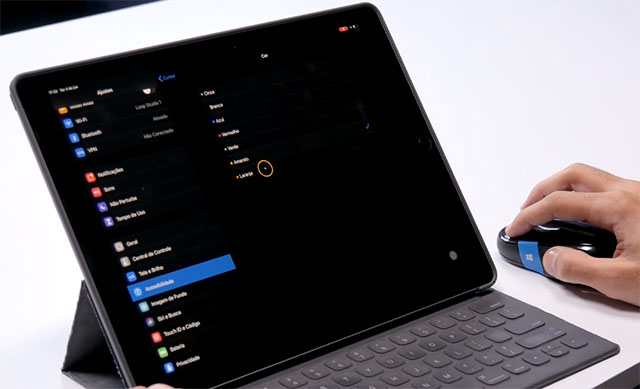
Ngoài ra nếu muốn làm con trỏ chuột nổi bật hơn bạn có thể vào menu Assistive Touch > chọn Cursor > chọn Cor. Bảng màu con trỏ chuột sẽ được hiển thị và bạn có thể chọn các màu con trỏ chuột trong bảng màu.
Trên đây là hướng dẫn kích hoạt chuột trên iPad, tính năng kết nối chuột trên iPad này sẽ giúp người dùng hoạt động tiện lợi và nhanh chóng hơn.
 Công nghệ
Công nghệ  AI
AI  Windows
Windows  iPhone
iPhone  Android
Android  Học IT
Học IT  Download
Download  Tiện ích
Tiện ích  Khoa học
Khoa học  Game
Game  Làng CN
Làng CN  Ứng dụng
Ứng dụng 







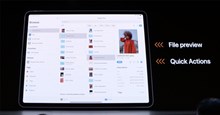










 Linux
Linux  Đồng hồ thông minh
Đồng hồ thông minh  macOS
macOS  Chụp ảnh - Quay phim
Chụp ảnh - Quay phim  Thủ thuật SEO
Thủ thuật SEO  Phần cứng
Phần cứng  Kiến thức cơ bản
Kiến thức cơ bản  Lập trình
Lập trình  Dịch vụ công trực tuyến
Dịch vụ công trực tuyến  Dịch vụ nhà mạng
Dịch vụ nhà mạng  Quiz công nghệ
Quiz công nghệ  Microsoft Word 2016
Microsoft Word 2016  Microsoft Word 2013
Microsoft Word 2013  Microsoft Word 2007
Microsoft Word 2007  Microsoft Excel 2019
Microsoft Excel 2019  Microsoft Excel 2016
Microsoft Excel 2016  Microsoft PowerPoint 2019
Microsoft PowerPoint 2019  Google Sheets
Google Sheets  Học Photoshop
Học Photoshop  Lập trình Scratch
Lập trình Scratch  Bootstrap
Bootstrap  Năng suất
Năng suất  Game - Trò chơi
Game - Trò chơi  Hệ thống
Hệ thống  Thiết kế & Đồ họa
Thiết kế & Đồ họa  Internet
Internet  Bảo mật, Antivirus
Bảo mật, Antivirus  Doanh nghiệp
Doanh nghiệp  Ảnh & Video
Ảnh & Video  Giải trí & Âm nhạc
Giải trí & Âm nhạc  Mạng xã hội
Mạng xã hội  Lập trình
Lập trình  Giáo dục - Học tập
Giáo dục - Học tập  Lối sống
Lối sống  Tài chính & Mua sắm
Tài chính & Mua sắm  AI Trí tuệ nhân tạo
AI Trí tuệ nhân tạo  ChatGPT
ChatGPT  Gemini
Gemini  Điện máy
Điện máy  Tivi
Tivi  Tủ lạnh
Tủ lạnh  Điều hòa
Điều hòa  Máy giặt
Máy giặt  Cuộc sống
Cuộc sống  TOP
TOP  Kỹ năng
Kỹ năng  Món ngon mỗi ngày
Món ngon mỗi ngày  Nuôi dạy con
Nuôi dạy con  Mẹo vặt
Mẹo vặt  Phim ảnh, Truyện
Phim ảnh, Truyện  Làm đẹp
Làm đẹp  DIY - Handmade
DIY - Handmade  Du lịch
Du lịch  Quà tặng
Quà tặng  Giải trí
Giải trí  Là gì?
Là gì?  Nhà đẹp
Nhà đẹp  Giáng sinh - Noel
Giáng sinh - Noel  Hướng dẫn
Hướng dẫn  Ô tô, Xe máy
Ô tô, Xe máy  Tấn công mạng
Tấn công mạng  Chuyện công nghệ
Chuyện công nghệ  Công nghệ mới
Công nghệ mới  Trí tuệ Thiên tài
Trí tuệ Thiên tài